タッチバーは不要?

Macbook Proシリーズで、標準搭載のタッチバーをカスタマイズをしていきます。
タッチバーは確かに便利なのですが、仕事で使っていたり、プログラマーの人にとっては、タッチバー特有のサポートが不要な場合があります。
本記事では、Macの標準的なキーボードのMagicKeyboard2を再現していきます。
タッチバーをMagicKeyboard2配列にカスタマイズ
それでは、Magic Keyboard 2の配列を再現していきましょう。
「アップル」→「システム環境設定」を開きます。↓↓↓
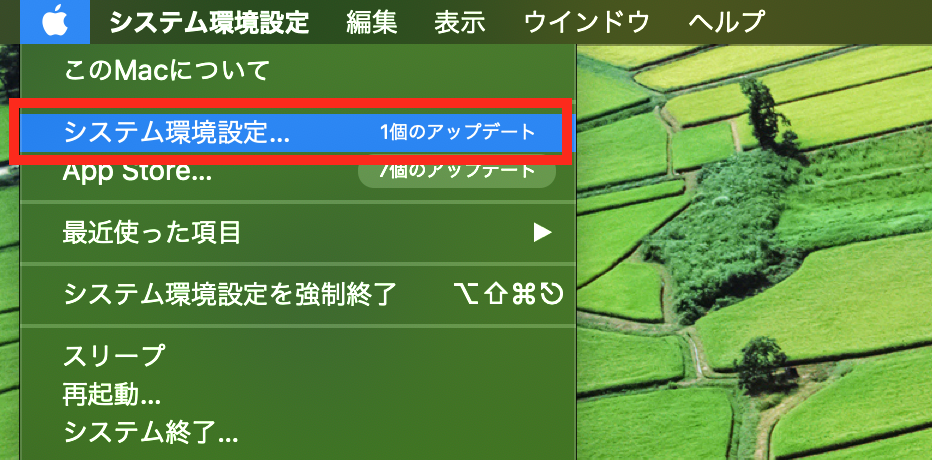
「キーボード」のタブを開き画像のように設定します。
・「Touch Barに表示する項目」を「Control Strip(展開した状態)」にします。
・「Fnキーを押して」を「F1,F2などのキーを表示」に変更します。
↓↓↓
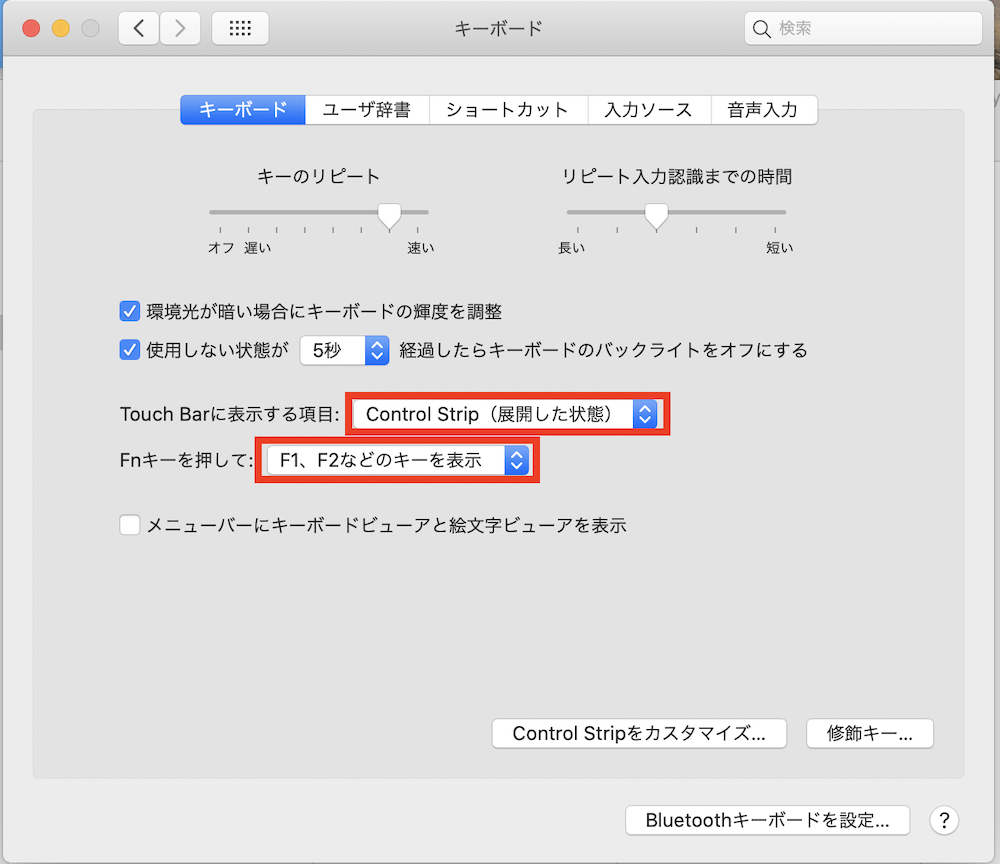
これで、MagicKeyboard2の配列のようになりました。
スポンサーリンク
Siriのボタンを消す
前項で、MagicKeyboard2のような配列になりました。
しかし、Siriのボタンが邪魔な場合がありますので、削除しましょう。
前項の続きで「Control Stripをカスタマイズ」を開きます。↓↓↓
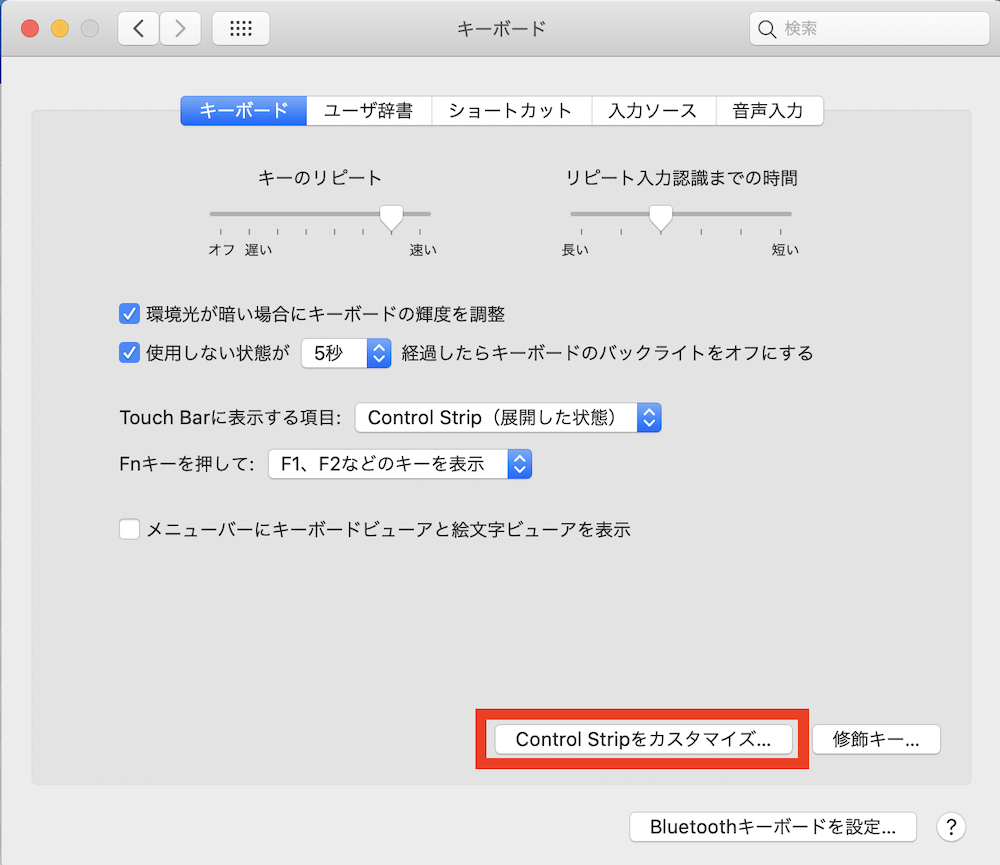
マウスのカーソルをタッチバーの「Siri」をドラッグします。↓↓↓
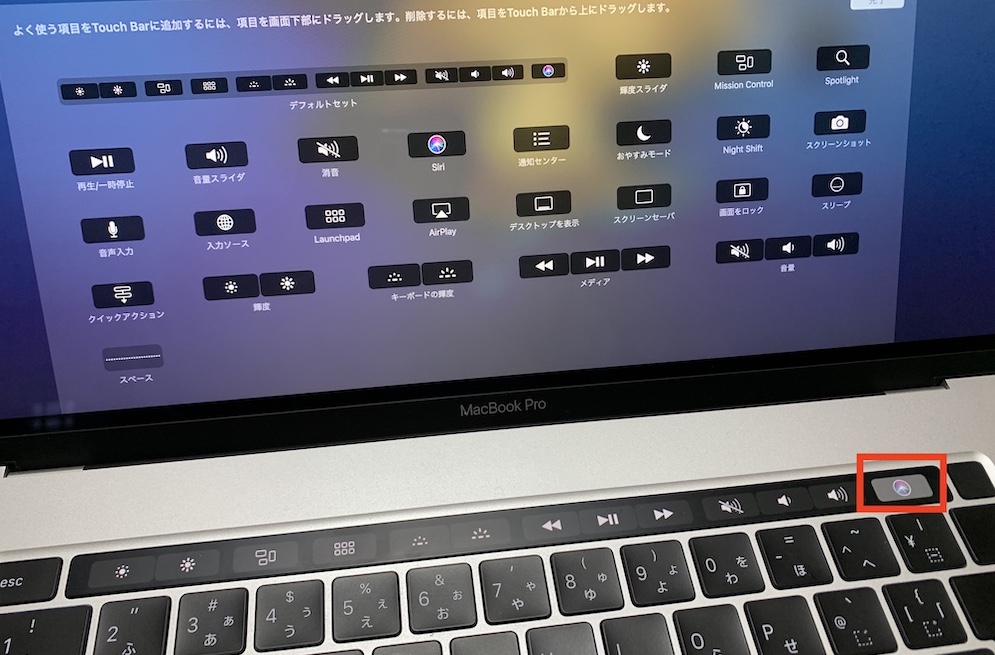
「Siri」をドラッグ(押し)しながら、画面上にカーソルを持っていき、ドロップ(離す)します。↓↓↓(※これでTouch Barから削除できます。)

これで、Siriを削除できました!↓↓↓
※画面右上の「完了」を忘れずに押しましょう!

 管理人
管理人
タッチバーは便利ですが、MagicKeyboard2など外付けのキーボードに慣れている人には、邪魔になることがあります。カスタマイズで快適にしちゃいましょう!!
 ハウツーガジェット
ハウツーガジェット 
